В современных вычислительных устройствах порт USB-C стал одним из основных способов передачи данных и энергии на ваше устройство и обратно. Многие устройства будут иметь только один или два порта. По этой причине неисправный порт USB-C может серьезно снизить полезность компьютера на столе.
Если вы подозреваете, что порт USB-C на вашем Mac перестал работать, выполните следующие действия, чтобы диагностировать и устранить проблему. Проверять Что такое сканирование портов и как оно работает?

1. Найдите корень проблемы

Неисправный порт USB-C обычно проявляется в одной или двух формах. Возможно, не проходит питание, он может не подключаться к вашему компьютеру или также может быть не установлен. Порт, который больше не распознается при подключении периферийного устройства, может иметь программную проблему, а порт, на который не подается питание, скорее всего, имеет аппаратную проблему.
Проблема с подключением может быть вызвана неисправным кабелем USB-C, а ноутбук, который не заряжается через порт USB-C, может иметь неисправный адаптер питания. Если вы исключите эти две распространенные проблемы, скорее всего, вы имеете дело с неработающим портом USB-C. Итак, следуйте приведенным ниже инструкциям по устранению неполадок, чтобы решить проблему. Проверять USB-порты не работают? Вот как это диагностировать и исправить.
2. Проверьте порт USB-C.

Начните с очевидного. Иногда это просто пыль или мусор, попавший в ваш компьютер. Посмотрите внимательно на порт, в котором возникли проблемы. Вы видите пыль или мусор? Есть ли обесцвечивание? Любое обугление на печатной плате является возможным признаком перегорания порта и должно быть заменено профессионалом. Если есть пыль, очистите порт баллончиком со сжатым воздухом.
Порты USB-C припаяны, поэтому может быть сложно разглядеть разъемы. Убедитесь, что вы находитесь в хорошо освещенном месте и при необходимости используйте увеличительное стекло. Если у вас iPhone, вы можете использовать лупу, чтобы лучше видеть порт. Если порт выглядит нормально, вы можете перейти к следующему шагу.
3. Перезагрузите Mac.
Одной из многих особенностей Mac является возможность сбросить все внутренние параметры программного обеспечения простым перезапуском. Если работающее приложение каким-либо образом отключило порт, перезапуск устройства может сбросить его.
Вы можете перезагрузить Mac, щелкнув меню Apple и выбрав Перезагрузить из выпадающего списка. Если порт по-прежнему не работает, перейдите к следующему шагу. Проверять Лучшие способы принудительного выключения или перезагрузки не отвечающего Mac.
4. Запустите диагностику Apple
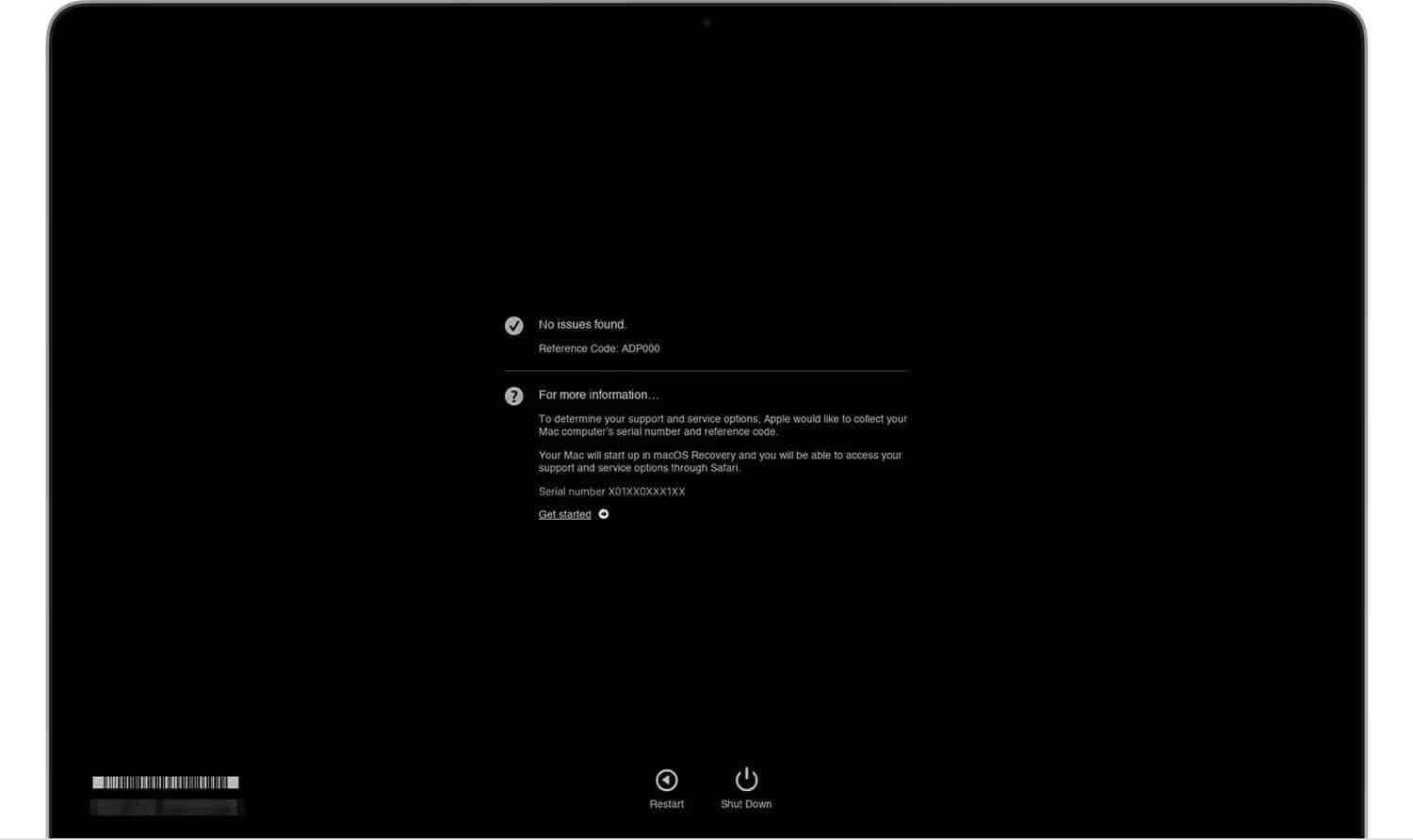
Встроенный инструмент Apple Diagnostics на вашем Mac может помочь обнаружить проблемы с портом USB-C. Однако шаги, которые необходимо выполнить, чтобы заставить его работать, различаются в зависимости от того, поставляется ли ваш Mac с процессором Intel или кремниевым чипом Apple.
Если у вас Mac с кремниевым чипом Apple, нажмите и удерживайте кнопку питания на Mac, пока он включается. Когда вы увидите параметры запуска на экране, отпустите кнопку питания и нажмите кнопку питания. Команда + Д на клавиатуре.
Если у вас Mac с процессором Intel, нажмите кнопку питания, а затем нажмите и удерживайте клавишу D Один раз включил. Вы можете редактировать ключ D Когда вы видите индикатор выполнения. Некоторые компьютеры Mac могут подключаться к Интернету во время этого процесса. В этом случае отпустите клавишу D Когда будет предложено выбрать язык.
Если Apple Diagnostics обнаружит проблему или отобразит код ошибки, запишите эту информацию или сделайте снимок экрана. Это пригодится, если вы решите отнести свой Mac в Apple для ремонта оборудования. Проверять Ваш Mac застрял на логотипе Apple? Вот исправления, чтобы попробовать.
5. Сброс SMC и NVRAM
Если у вас есть Mac с процессором Intel, он содержит микросхему контроллера управления системой (SMC), которая, помимо прочего, управляет периферийными устройствами через USB-порты вашего компьютера. Вы можете потерять возможность использовать один или все порты, если SMC будет поврежден.
С другой стороны, если проблема вызвана проблемой программного обеспечения, сброс NVRAM может решить проблему. Эти сбросы будут отличаться в зависимости от модели вашего Mac. К счастью, вы можете прочитать наше специальное руководство по Сброс SMC и PRAM/NVRAM Знать процедуру независимо от модели.
Отнесите свой Mac в авторизованный магазин Apple
Если описанные выше шаги по устранению неполадок не решают проблему, вероятно, необходимо заменить компоненты USB-порта, и пришло время отнести ваш Mac к специалисту по обслуживанию.
Итак, назначьте встречу с Apple и убедитесь, что вы рассказали техническому специалисту обо всех шагах, которые вы прошли самостоятельно, чтобы у них был четкий отчет о том, что было сделано до сих пор. Вы можете просмотреть сейчас Признаки того, что материнская плата вашего Mac неисправна или повреждена.







